מדריך כלכליסט
למה כדאי מאוד לאפס את הסלולרי כל כמה חודשים?
כדי לשפר משמעותית את הביצועים בטלפונים שהם לא הכי חדשים, כדי לעשות סדר בבלאגן האפליקציות שלכם, וכדי לאמץ הרגלי שימוש בריאים יותר; הכירו את יתרונות האיפוס הקבוע של המכשיר, ואת הדברים שקריטי לזכור לפני שמאפסים
כמה פעמים יצא לכם להיכנס לתפריט ההגדרות של הסמארטפון ולבחור באפשרות שמאפסת אותו להגדרות היצרן? כנראה שפעמים בודדות - בעיקר כשהמכשיר מתחיל להזדקן ולפעול לאט, או לפני שמוכרים אותו למישהו. ואולם, פעולת האיפוס היא משהו שכדאי לעשות הרבה יותר, ואפילו בקביעות, פעם בכמה חודשים. מה זה נותן?
- לא רק הודעות: חמישה טיפים צבעוניים לפייסבוק מסנג'ר
- כך תבטיחו שהאקרים לא ירגלו אחריכם דרך מצלמת הלפטופ
- אנדרואיד 10 הושקה: עשרת החידושים המעניינים בגרסה החדשה
1. שיפור בביצועים
הסמארטפון הוא מחשב לכל דבר ועניין; יש לו פרוטוקולים של פעולות ותיעוד של הפעולות הללו, קבצים זמניים וקבועים, וכולם מתעדכנים ופועלים בהתאם למה שעושים בטלפון. ואנחנו עושים איתו המון: מתקינים אפליקציות, מצלמים תמונות, מפעילים תכונות חדשות שמופיעות בעדכוני מערכת ההפעלה ועוד. כל הדברים האלה יוצרים עוד קבצים ועוד פרוטוקולים; נכנסים עוד רכיבים לפקודות השגרה של הטלפון, קבצים שמכבידים על זיכרון הפעולה ועוד.
 מתקינים, מורידים, מצלמים; אנחנו ממלאים את הסלולרי בקבצים ומידע צילום: ניצן סדן
מתקינים, מורידים, מצלמים; אנחנו ממלאים את הסלולרי בקבצים ומידע צילום: ניצן סדן
בנוסף, לא כל האפליקציות נולדו שוות ורבות מהן פוגעות ביעילות המכשיר - ואינדיקציה לכך היא ההאטה בפעולתו. כשאנחנו מאפסים את המכשיר להגדרות היצרן, אנחנו בעצם נותנים לו חיים חדשים, בלי כל הבאגים ומוזרויות הקוד שיצרו שנים של התקנת עוד ועוד אפליקציות.
2. סדר בבלאגן
כמה אפליקציות מותקנות אצלכם על הטלפון ברגע זה? עשר? שלושים? מאה? ובכמה מהן אתם משתמשים באופן רציף, שש? שאלות קשות; אנחנו מתקינים יישומים בצורה די חופשית, במיוחד כשמדובר במכשירי אנדרואיד בהם כמעט הכל חינם. אבל לא מקפידים למחוק דברים שאנחנו לא צריכים או שאיבדנו עניין בהם אחרי שבוע.
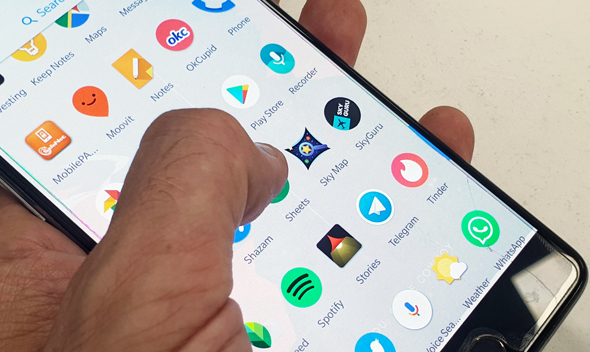 כמה מהאפליקציות שלכם אתם בעצם לא צריכים? צילום ניצן סדן
כמה מהאפליקציות שלכם אתם בעצם לא צריכים? צילום ניצן סדן
מה קיבלנו? טלפון עם הרבה תוכנות שרכיבים שלהן פועלים ברקע ושותים את זמן הסוללה, והאייקונים שלהן ממלאים את מסך היישומים (או מסכי הבית, באייפון) ברשת מבולגנת וצבעונית. איפוס הטלפון יאפשר לכם להתקין מחדש רק את מה שמעניין אתכם, רק את היישומים שאתם באמת צריכים בתקופה זו. וזה הרבה יותר נוח מלעבור יישום-יישום ולהתלבט אם אולי תרצו להשתמש בו יום אחד.
3. דף חדש ומבורך
קשה מאוד לשנות הרגלים, לא משנה באיזה תחום. ואיפוס סמארטפון הוא בעצם הזדמנות קטנה לעשות שינוי בצריכת התוכן המקוון. למשל, להגיד "אוקיי, אני אנסה להסתדר בלי אינסטגרם, אולי אני לא צריך להיכנס ולבדוק את הפיד שם מאה פעמים ביום".
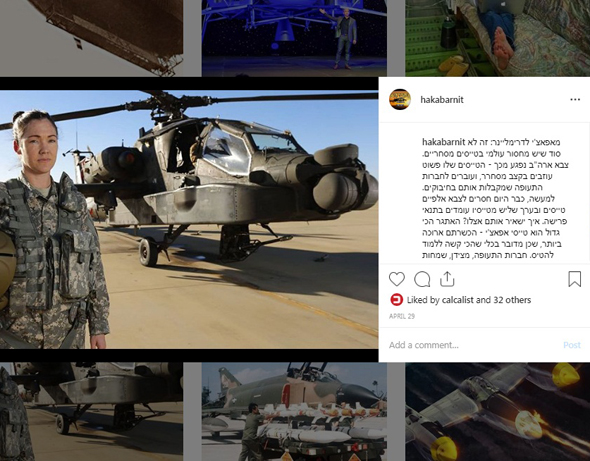 באינסטה, אגב, תוכלו לבקר גם מהדפדפן
באינסטה, אגב, תוכלו לבקר גם מהדפדפן
או נניח, להחליט שאת אפליקציית נטפליקס לא צריך, כי עדיף להמתין קצת ולצפות בסדרה על המסך הגדול בסלון ולא על המסך הקטן ברכבת. ולקינוח - זו הזדמנות נהדרת להיפטר ממשחקי מובייל ממכרים ודביליים ששותים שעות מהחיים שלנו כל שבוע; שמעתי שיש כאלה שעדיין מכורים לקנדי קראש.
איך מאפסים?
אז ראינו שכדאי לאפס; איך עושים זאת? בקלי קלות - אפל וגוגל מאפשרות לבצע את הצעד הזה בצורה נגישה מאוד בתפריטי ההגדרות של מערכות ההפעלה. רק לפני שמאפסים, צריך לזכור שלושה דברים קריטיים:
1. גיבוי, גיבוי ושוב גיבוי. ודאו שיש חשבון מקוון שמגבה את התוכן החשוב שלכם - שיחות מווטסאפ, תמונות שצילמתם, היסטוריית הודעות ועוד. כל הרעיון הוא להפוך את השימוש בטלפון לנוח יותר, לא לזכות בכאב לב.
2. זיכרו סיסמאות. ודאו שאתם סגורים על הסיסמאות שלכם לכל השירותים הרלוונטיים. שלא יקרה שלא תוכלו להיכנס לשירותים מקוונים שאתם אוהבים, משום שהסיסמה היתה על הטלפון שאיפסתם.
3. הגרסה האחרונה תישאר. אם העברתם את הטלפון למצב הבסיס שלו, הוא לא בדיוק חוזר לאיך שהיה כשיצא מהקופסה; עדכונים למערכת ההפעלה יישארו. מה שאומר שאם התעצבנתם על איזה שינוי שעשתה יצרנית הטלפון בממשק שלו בגרסה האחרונה, לא כך משנמכים את מערכת ההפעלה.
ועתה, אפשר להתחיל:
1. ודאו גיבוי. אני יודע שממש הרגע העליתי את הנושא, אבל זה קריטי. לא תוכלו להשיג מחדש מידע לא מגובה, לא בלי התעסקות מאוד, מאוד מסובכת ויקרה שסיכויי ההצלחה שלה אינם גדולים. פשוט היכנסו לסעיף החשבונות המחוברים בהגדרות, ואז ודאו חשבון גוגל+חשבון יצרן במכשירי אנדרואיד, וחשבון iCloud באייפון. בצעו את התהליך כשאתם ליד מחשב עם מייל פתוח, כדי שתוכלו לענות דרכו על הודעות איפוס סיסמה, אם תצטרכו להגדיר אחת חדשה.
2. אל תחשבו מראש על דברים שאתם רוצים לרוץ ולהתקין; כל הרעיון הוא לבוא טאבולה ראסה. אם יש יישום שלא חשבתם עליו, תיזכרו בו כשתצטרכו אותו. לא נזכרתם בו? מזל טוב, סביר להניח שאינו נדרש. יש רק סוג אחד של יישומים שצריך לחשוב עליו לפני שמאפסים: אפליקציות שאתם מנויים שלהן בתשלום. ברוב המקרים ימשיכו לקחת מכם כסף גם אם לא תתקינו את היישום, וחבל. תוכלו למצוא את רשימת האפליקציות שאתם מנויים אליהן בקטגוריית המנויים של חנות האפלקציות - ולהחליט אם הגיע הזמן לבטל את המנוי.
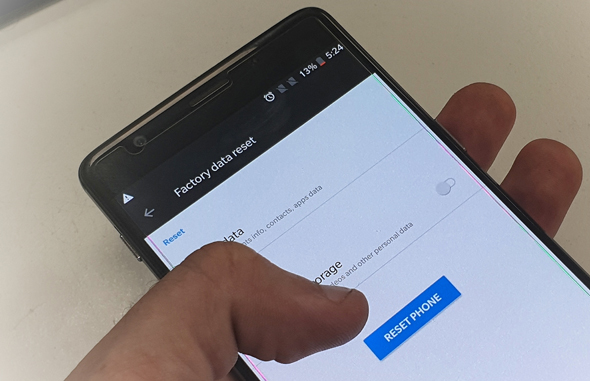 יאללה, מאפסים! צילום ניצן סדן
יאללה, מאפסים! צילום ניצן סדן
3. היכנסו לתפריט מערכת ההפעלה, ומיצאו את אפשרות האיפוס להגדרות יצרן. היא תימצא דרך שורת החיפוש של התפריט. לאחר האיפוס, פשוט הירשמו מחדש לכל השירותים הרלוונטיים, והתקינו את האפליקציות שאתם צריכים.
אישית, אני מבצע איפוס שכזה לטלפונים שלי פעם בשלושה-ארבעה חודשים. זה קצת טירחה, וקצת מעצבן, אבל ללא ספק מאריך את חיי הטלפון ומאפשר לשמור על רמת ביצועים אחידה למדי גם לאחר שנים. למשל, הטלפון שמופיע בכמה מתמונות כאן למעלה יצא מהקופסה ב-2016, ועדיין פועל במהירות ובצורה חלקה. קחו בחשבון שעל אף שאיפוס יכול להאיץ ביצועים ולייעל את המכשיר, אין ביכולתו לשפר מהותית את זמן הסוללה; לכל סוללה יש מספר מוגבל של מחזורי טעינה ולאחריו, יתחילו להיפגע ביצועיה משמעותית.























